3 najlepsze konwertery M4A na FLAC Darmowe programy online i offline
M4A to rozszerzenie nazwy pliku używane do reprezentowania pliku audio w MPEG-4. Jest to dobrze rozpoznawane w urządzeniach Apple i odtwarzaczach, takich jak iTunes i iPod. Co więcej, możesz użyć tego formatu pliku jako dzwonka iPhone'a. Ale to jest zasięg. Nie możesz go odtwarzać na innych urządzeniach, chyba że jest to obsługiwane przez Apple. Jeśli kiedykolwiek pomyślisz o bezstratnym formacie, który ma szeroką kompatybilność, FLAC jest właściwym wyborem. Inne bezstratne są znacznie mniej obsługiwane w porównaniu do FLAC. Mając to na uwadze, możesz sprawdzić poniższe programy, aby Ci pomóc konwertuj M4A na FLAC przy mniejszym wysiłku.
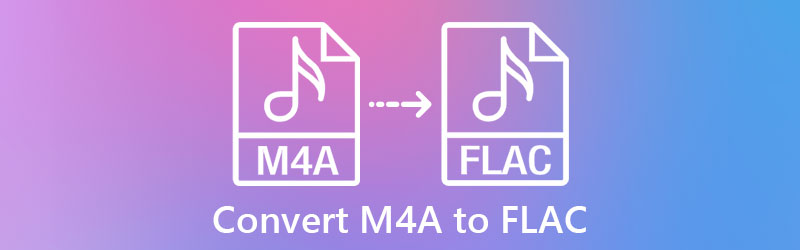
- Część 1. Czym są M4A i FLAC?
- Część 2. Jak przekonwertować M4A na FLAC na pulpicie?
- Część 3. Jak przekonwertować MP3 na AIFF Online
Część 1. Czym są M4A i FLAC?
Jaki jest format pliku M4A?
M4A to rozszerzenie pliku cyfrowego strumienia audio w MPEG-4, które wykorzystuje AAC lub ALAC jako schemat kompresji. W większości przypadków wykorzystuje technikę kompresji AAC w celu uzyskania małego rozmiaru pliku przy zachowaniu przyzwoitej jakości dźwięku. Dzięki temu doskonale nadaje się do udostępniania cyfrowej muzyki, podcastów i audiobooków. Co więcej, umożliwia to przechowywanie większej liczby plików audio na urządzeniach iPhone lub Apple.
Jaki jest format pliku FLAC?
Wraz z rozwojem FLAC możesz kompresować pliki audio bez utraty jakości. Ten format pozwala na odtwarzanie go na wielu gadżetach i odtwarzaczach multimedialnych, w tym laptopach, radioodtwarzaczu samochodowym, domowym zestawie stereo itp. Co ważniejsze, nie musisz szukać specjalnego programu do dekodowania lub zgrywania muzyki. Jest szeroko obsługiwany przez wiele aplikacji dekodujących i zgrywających. Co więcej, jest to jeden z bezstratnych formatów, które zapewniają mniejszą pamięć masową, co doskonale nadaje się do przechowywania wielu plików audio. Czytaj dalej, aby poznać najlepsze sposoby konwersji M4A na FLAC.
Część 2. Jak przekonwertować M4A na FLAC na pulpicie?
1. Vidmore Video Converter
Aby uzyskać wydajną, dedykowaną i niezawodną aplikację, Vidmore Video Converter to świetna aplikacja. Może konwertować wszystkie typy formatów audio i wideo obsługujących popularne formaty, takie jak MP3, M4A, M4B, FLAC, OGG itp. Co więcej, ten program skutecznie konwertuje M4A na FLAC z korzyściami płynącymi z dostosowania parametrów w celu osiągnięcia pożądanego wyniku. Możesz dowolnie zmieniać kanał audio, częstotliwość próbkowania i szybkość transmisji. Poza tym możesz dostroić niektóre zaawansowane ustawienia, takie jak regulacja głośności i opóźnienia. Poniżej znajduje się instrukcja krok po kroku dotycząca korzystania z tego konwertera M4A na FLAC.
![]() Najlepszy konwerter M4A na FLAC na komputer stacjonarny
Najlepszy konwerter M4A na FLAC na komputer stacjonarny
- Oferuje 50-krotnie większą szybkość konwersji w porównaniu z podobnymi konwerterami.
- Obsługuje wsadową konwersję audio/wideo.
- Umożliwia konwersję M4A do FLAC, WAV, WMA, MP3, AAC i wielu innych formatów.
- W pełni kompatybilny z Windows i Mac.
- Dodatkowe funkcje w zestawie narzędzi: Audio Sync, Volume Booster, Media Metadata Editor itp.

Krok 1. Prześlij plik M4A do programu
Uruchom konwerter M4A na FLAC i dodaj plik M4A, który chcesz przekonwertować na FLAC. Aby to zrobić, kliknij Plus przycisk podpisu w głównym interfejsie. Po otwarciu folderu na komputerze zlokalizuj i wybierz docelowy plik audio.
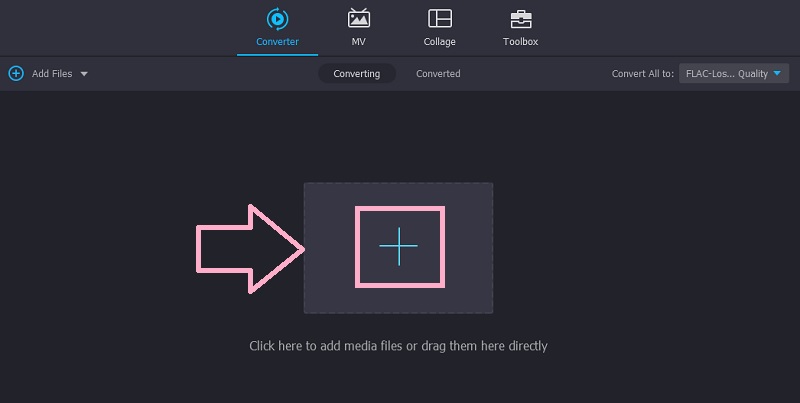
Krok 2. Wybierz format wyjściowy
W tym momencie wybierz format wyjściowy dla procesu konwersji. Otwórz tacę na Profil i przejdź do zakładki Audio. Po lewej stronie zasobnika wybierz FLAC wśród formatów audio.
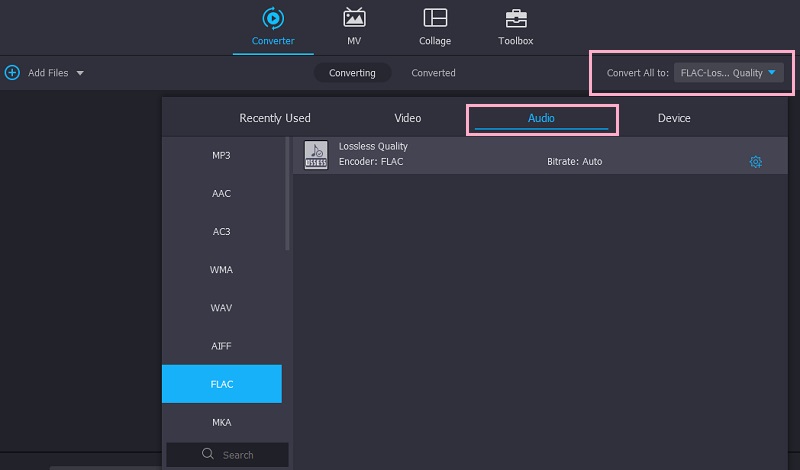
Krok 3. Rozpocznij konwersję
Teraz ustaw miejsce docelowe, w którym chcesz zapisać ostateczną wersję pliku audio. Po prostu kliknij Zapisz w pole w prawym dolnym rogu interfejsu, a następnie wybierz żądany katalog. Po zakończeniu kliknij Skonwertuj wszystko przycisk w prawym dolnym rogu.
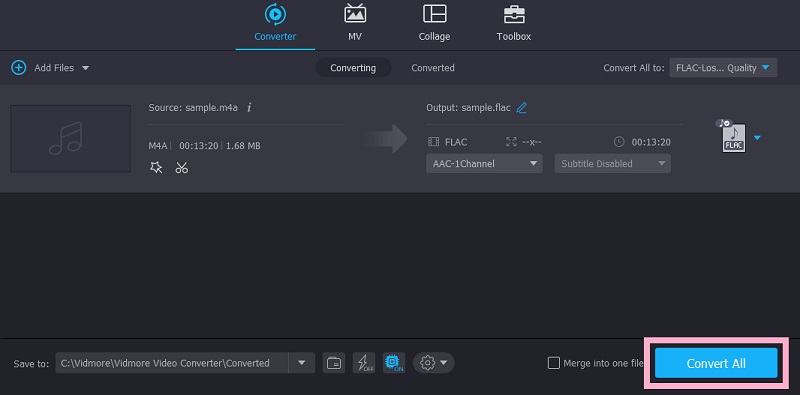
Krok 4. Wyświetl podgląd przekonwertowanego pliku
Przejdź do Przekonwertowany zakładka w środkowej-górnej części po zakończeniu procesu. Kliknij Otwórz folder aby uzyskać dostęp do przekonwertowanego pliku M4A.
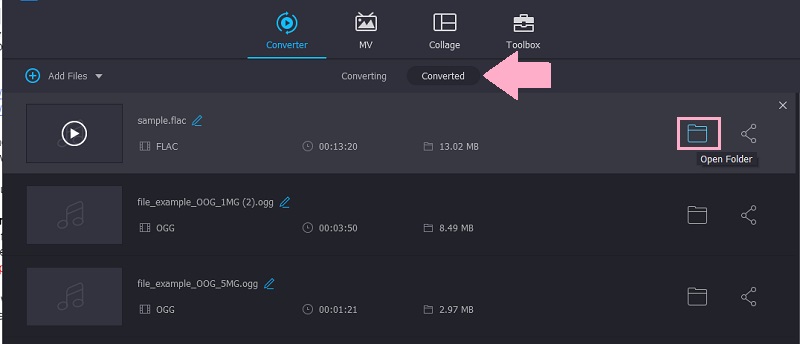
2. FFmpeg
FFmpeg to konwerter tekstowy obsługujący proces konwersji M4A do FLAC w systemach Windows, Mac i Linux. Jest to doskonały program, jeśli chcesz wypróbować nową metodę konwersji plików lub szukasz solidnego konwertera plików. Pamiętaj tylko, że musisz dobrze rozumieć kody do konwersji plików. W każdym razie w Internecie jest wiele źródeł kodów. Z drugiej strony zapoznaj się z poniższym przewodnikiem, aby dowiedzieć się, jak przekonwertować M4A na FLAC za pomocą tego programu.
Krok 1. Pobierz instalator FFmpeg z jego oficjalnej strony i zainstaluj go na swoim komputerze. Utwórz osobny folder dla plików .exe i dodaj folder ścieżki pliku w Zmienne środowiska.
Krok 2. Aby sprawdzić, czy narzędzie jest zainstalowane, uruchom CMD, rodzaj ffmpegi uderzył Wchodzić. Jeśli nie widzisz komunikatu o błędzie, możesz już iść.
Krok 3. Znajdź plik M4A w swoim folderze, wpisz cmd w polu ścieżki i naciśnij Wchodzić klucz. Następnie otworzy się okno CMD.
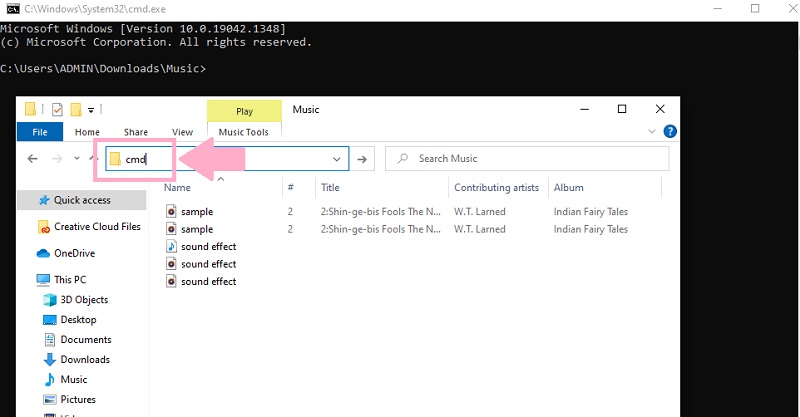
Krok 4. W CMD wpisz ffmpeg -i, nazwę pliku audio wraz z rozszerzeniem oraz nazwę pliku z rozszerzeniem formatu wyjściowego. Powinno wyglądać tak: ffmpeg -i 'wejście.m4a' 'wyjście.flac' i naciśnij Wchodzić aby rozpocząć proces konwersji.
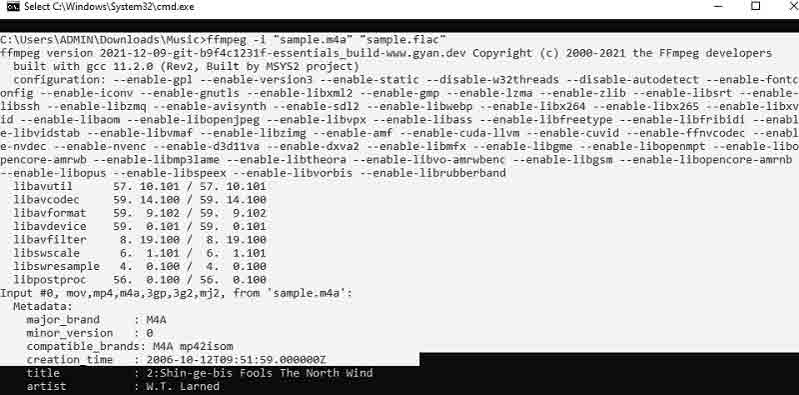
Część 3. Jak przekonwertować M4A na FLAC Online
Być może potrzebujesz darmowego rozwiązania. Możesz zdecydować się na Darmowy konwerter wideo Vidmore który może przekształcić M4A w FLAC, zapewniając dobrą jakość. Posiada szybką konwersję i przyjazny dla użytkownika interfejs ułatwiający nawigację po programie. Ponadto obsługuje wsadową konwersję M4A do FLAC i zawiera również ustawienia parametrów. Poza tym nie musisz rejestrować konta, aby konwertować audio/wideo ze strony internetowej. Wykonaj następujące kroki, aby przekonwertować M4A na FLAC:
Krok 1. Otwórz dowolną przeglądarkę i odwiedź oficjalną stronę narzędzia. Kliknij Dodaj pliki do konwersji na stronie do szybkiej instalacji programu uruchamiającego. Ma to zastosowanie tylko wtedy, gdy jesteś pierwszym użytkownikiem. Jeśli klikniesz ten sam przycisk, będziesz mógł zaimportować plik.
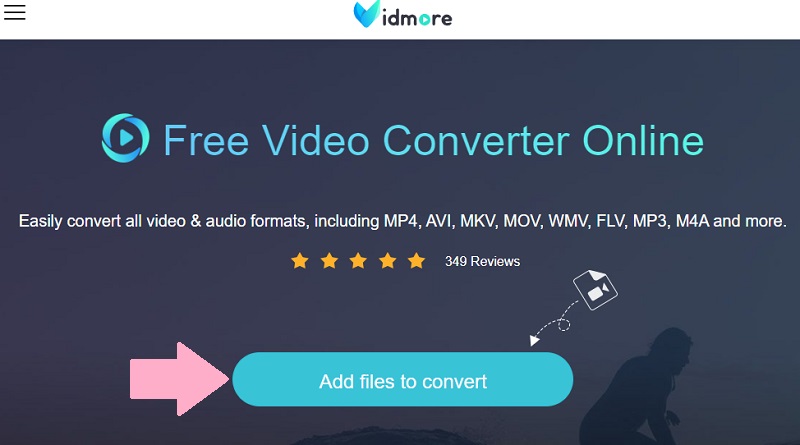
Krok 2. Następnie wybierz format wyjściowy. Przejdź do Format audio menu, a zobaczysz listę dostępnych formatów wyjściowych. Z listy opcji wybierz FLAC zaznaczając jego przycisk radiowy.
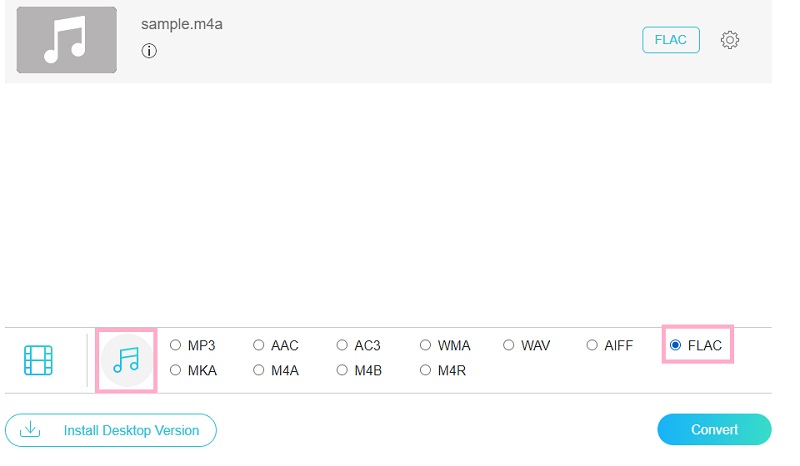
Krok 3. Kliknij na Koło zębate ikona powiązana z dźwiękiem, aby zobaczyć parametry, które można modyfikować. Następnie możesz dostosować kanał, szybkość transmisji i częstotliwość próbkowania zgodnie z własnymi wymaganiami. Uderzyć ok gdy jesteś zadowolony z ustawień konwertera audio M4A na FLAC.
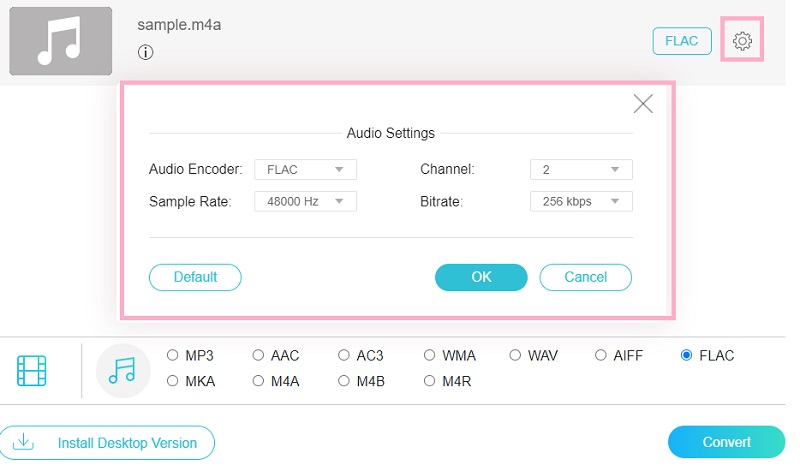
Krok 4. Na koniec kliknij Konwertować w prawym dolnym rogu okna konwersji. Ustaw katalog plików dla pliku wyjściowego i ponownie naciśnij ten sam przycisk, aby rozpocząć konwersję.
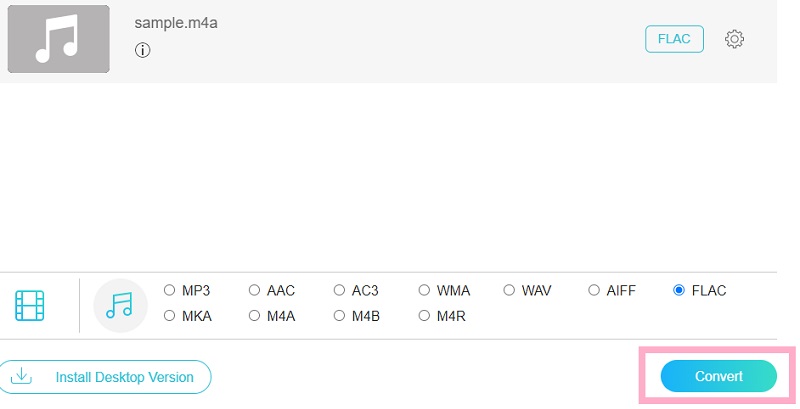
Część 4. Często zadawane pytania M4A do FLAC
Czy M4A jest bezstratne?
Pliki M4A są skompresowane, ale mają charakter bezstratny. Jest to jedna z głównych zalet tego formatu. Możesz odkodować z powrotem do oryginalnej jakości nawet po procesie kompresji.
Co jest lepsze, FLAC czy M4A?
Oba formaty plików są preferowane, jeśli martwisz się o wysoką jakość. Jednak M4A ma słabą kompatybilność w porównaniu z FLAC. Niemniej jednak, jeśli grasz tylko na swoim urządzeniu Apple, lepiej trzymaj się M4A.
Czy Audacity może przekonwertować M4A?
Niestety, Audacity nie obsługuje plików w formacie AAC ani żadnego formatu związanego z tym plikiem. Integrując bibliotekę FFmpeg, możesz być w stanie manipulować M4A. W przeciwnym razie najlepiej byłoby przekonwertować go na formaty obsługiwane przez Audacity, takie jak WAV i AIFF.
Wniosek
Będą przypadki, kiedy będziesz musiał konwertuj M4A na FLAC. Dlatego stworzyliśmy listę najlepszych konwerterów M4A na FLAC, aby Ci pomóc. Możesz wybrać jedną z dwóch wymienionych powyżej metod. Oznacza to, że możesz to zrobić offline lub online. Niezależnie od tego możesz wypróbować oba i wybrać ten, który najlepiej Ci odpowiada.


